So leiten Sie Ihre iPhone-Anrufe automatisch an den Lautsprecher

Wenn Sie die Freisprecheinrichtung Ihres iPhones für die meisten Ihrer Anrufe verwenden, sind Sie vielleicht ein wenig müde, immer auf die Lautsprechertaste zu tippen . Zum Glück können Sie es so einstellen, dass Anrufe jedes Mal zum Lautsprecher gehen.
Das Schöne an dieser Funktion ist, dass es auf beide Arten funktioniert: Sie können den Lautsprecher den Anrufen zuweisen, die Sie und empfangen. Wenn Sie ein Bluetooth-Headset verwenden, können Sie es auch diesem zuweisen. Dies ist natürlich viel bequemer als jedes Mal, wenn Sie Ihr iPhone als Telefon benutzen. Besser noch, es funktioniert sogar mit FaceTime.
Diese Funktion ist wirklich einfach zu implementieren, aber sie ist irgendwie in den Eingabehilfen-Einstellungen versteckt, also zeigen wir Ihnen genau, wie Sie dazu kommen.
Zuerst auf Ihrem iPhone , öffnen Sie Ihre Einstellungen und tippen Sie auf die Kategorie "Allgemein".
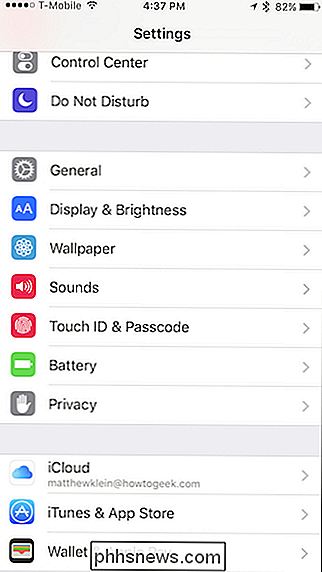
Tippen Sie nun im Allgemeinen auf "Eingabehilfen".
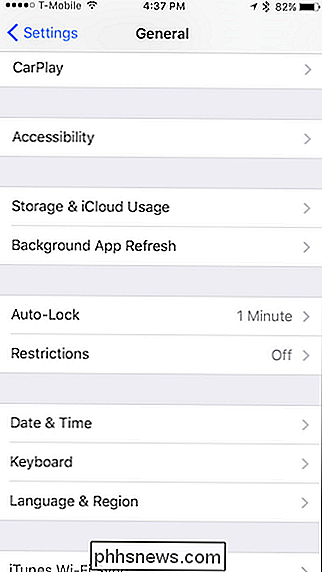
Tippen Sie in den Einstellungen für Eingabehilfen auf "Audio-Routing anrufen", das auf automatisch eingestellt ist default.
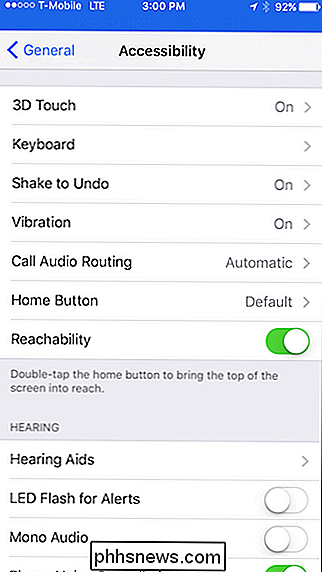
In den Einstellungen für das Audio-Routing haben Sie drei Möglichkeiten: die oben erwähnte automatische Einstellung, ein Bluetooth-Headset, wenn Sie eines verwenden, und den Lautsprecher des iPhones.
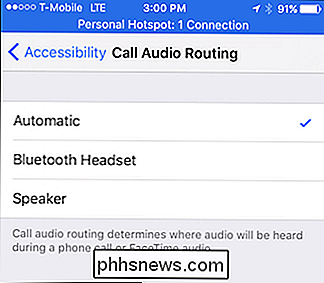
Das ist alles, jetzt, wenn Sie anrufen jemanden anrufen oder einen Anruf erhalten (oder FaceTime), Ihr iPhone leitet es automatisch zu Ihrem Lautsprecher.

Auch Microsoft macht jetzt mit seinen Downloads Unsinn im Bundle
Wir haben uns schon lange darüber beschwert, dass es keinen sicheren Ort zum Herunterladen von Freeware gibt, bei dem die Downloads keine gebündelten Add-ons enthalten die normalerweise Ihren Browser auf etwas anderes als das, was Sie ausgewählt haben, umleiten. Und sogar Microsoft bündelt zusätzliche Installer in ihre eigene Download-Site, um Ihren Browser auf Bing umzuleiten, wenn Sie das Kontrollkästchen nicht deaktivieren.

Müssen Sie Windows wirklich regelmäßig neu installieren?
Windows scheint sich im Laufe der Zeit zu verlangsamen. Einige Leute beheben dies, indem sie Windows regelmäßig neu installieren. Aber müssen Sie Windows regelmäßig neu installieren? Und wenn ja, wie oft müssen Sie es neu installieren? Das erneute Installieren von Windows ist unbequem. Sie müssen alle Ihre Daten sichern, den Installationsprozess durchlaufen, alle Ihre Lieblingsprogramme neu installieren und diese Daten wiederherstellen.



